Passare a Apple Music? Come spostare le playlist di Spotify su Apple Music con SongShift
Se avete prestato attenzione fino a poco tempo fa, potreste aver notato una maggiore attenzione alla Apple Music. Oggi diamo un’occhiata a come potete spostare le vostre playlist da Spotify con SongShift e Houdini.
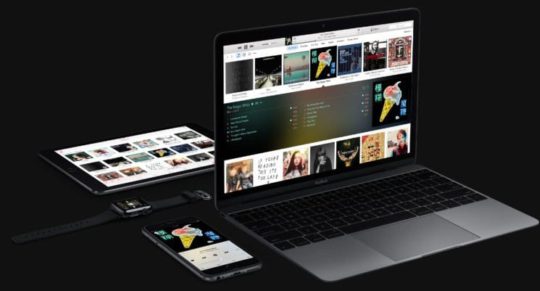
Come previsto, non è esattamente facile se si tenta di eseguire questo compito manualmente. Scegliere questo percorso richiede di creare e trovare manualmente ogni canzone che si desidera utilizzare nelle proprie playlist preferite.
Se avete recentemente acquistato un HomePod e volete provare l’abbonamento gratuito di 3 mesi ad Apple Music per ottenere il meglio da Apple Music, questo articolo vi aiuterà con consigli per spostare le vostre playlist spotify su Apple Music.
Fortunatamente, ci sono alcune opzioni sull’App Store che rendono la vita molto più facile.
Glossario
SongShift
La prima opzione che stiamo esaminando è SongShift e una delle preferite. Recentemente ho fatto il passaggio da Spotify ad Apple Music, ma avevo innumerevoli playlist che non volevo perdere.
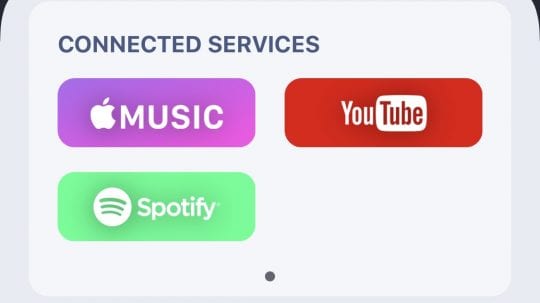
Inoltre, non volevo passare ore e giorni a cercare, trovare e creare playlist in Apple Music. SongShift rende questo processo MOLTO più facile e meno doloroso.
L’applicazione è gratuita da scaricare e dopo averla scaricata, questi sono i passi da seguire:
- Apri SongShift
- Collegare la musica di Apple
- Accedi al tuo conto Musica
- Seleziona Spotify e accedi al tuo account
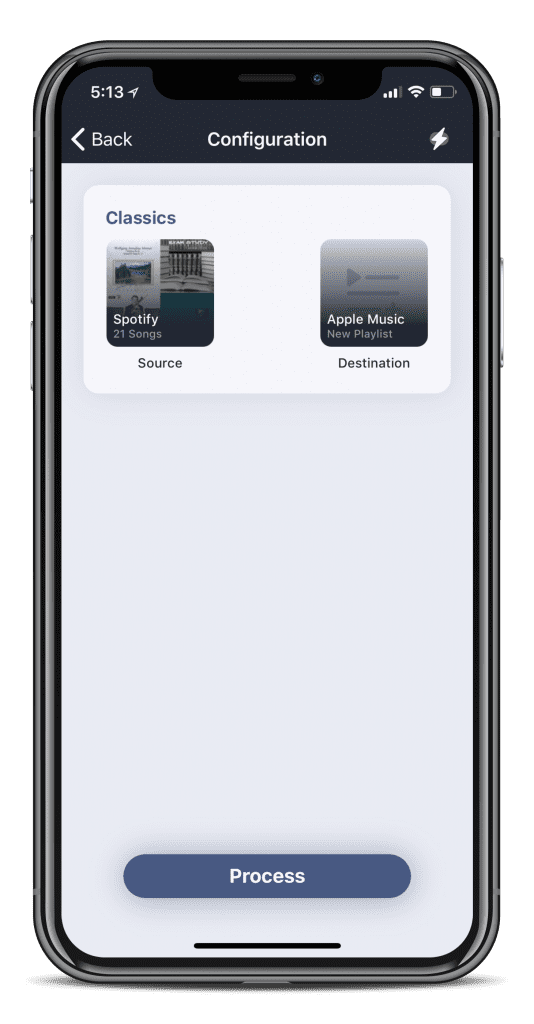
Dopo che questo è stato completato, si desidera selezionare ‘Inizia nuovo turno’. Tuttavia, si vorrà scegliere “Spotifythen Apple Music”. Questo assicurerà che le playlist siano spostate dal servizio giusto.
Una volta che il Turno è stato avviato, dovrete lasciare aperto SongShift mentre fa il suo lavoro. Dopo che è stato completato, potete andare alla sezione ‘Recenti’.
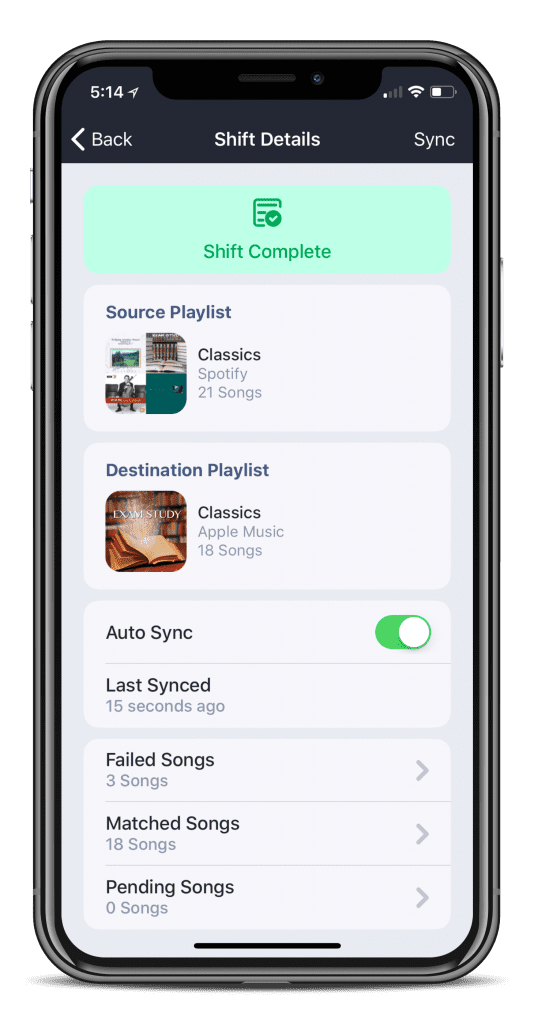
Da qui si può stabilire se sono state perse delle canzoni. In caso affermativo, si consiglia di andare alla Apple Music e di cercarle e aggiungerle manualmente.
SongShift è gratuito da scaricare ma c’è un acquisto in-app di $3,99. Questo sblocca tutte le funzionalità dell’app, incluse le seguenti:
- Auto Sync – I turni saranno controllati automaticamente per le modifiche nella playlist di origine, aggiungendo nuove canzoni alla destinazione configurata
- Elaborazione batch – Configurare più turni in una sola volta
- Rimuovere gli annunci sponsorizzati – Rimuovere tutti gli annunci sponsorizzati dall’apparire in tutta l’app
- Temi – Personalizza la tua esperienza con temi di colori alternativi e scelte di icone delle applicazioni
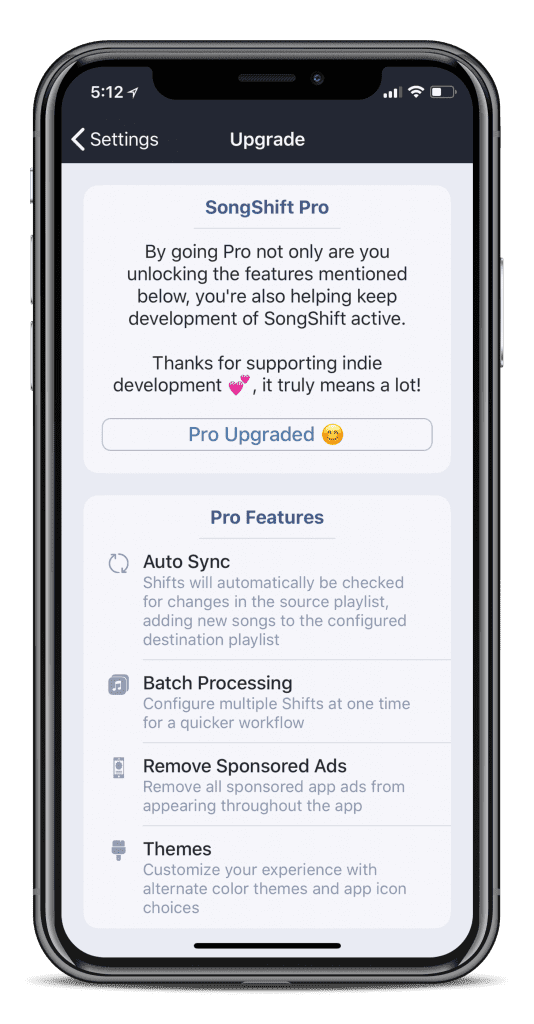
È anche importante notare che SongShift non si limita a Apple Music e Spotify. L’applicazione offre invece il porting di playlist da Deezer, Google Play Music, YouTube e altri servizi di streaming.
Houdini
Mentre SongShift è uno dei preferiti personali, Houdini è un’altra opzione che continua ad apparire. Invece di optare per un acquisto in-app, Houdini ha un prezzo di 2,99 dollari sull’App Store.
A differenza di SongShift, Houdini è progettato per funzionare solo tra Apple Music e Spotify. Quando si avvia l’applicazione per la prima volta, vi viene presentata l’opzione di quale servizio esportare.
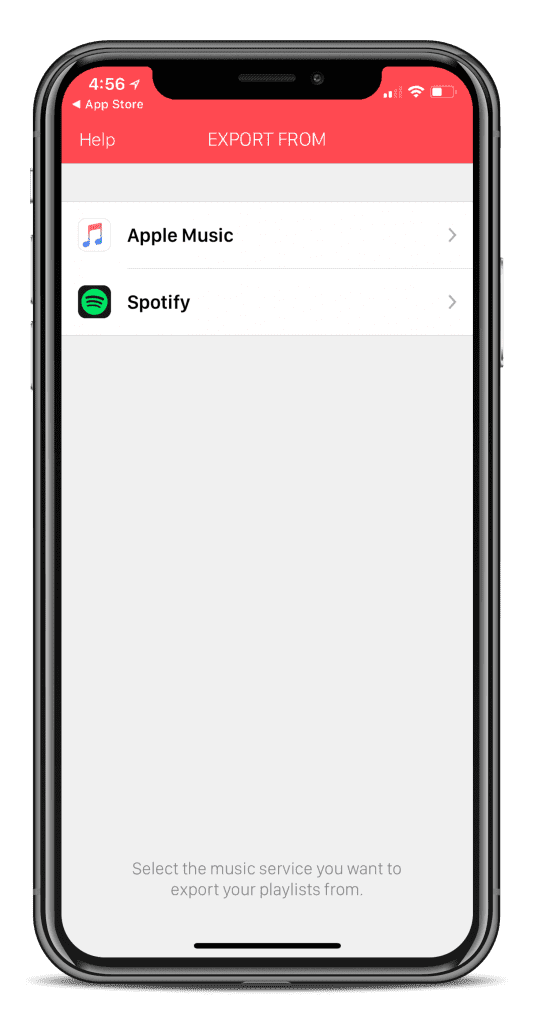
Dato che stiamo passando da Spotify a Apple Music, in questa schermata vogliamo selezionare Spotify. Se Spotify è installato sul vostro iPhone, Houdini chiederà di aprire l’applicazione. Questo per fornire una verifica prima di procedere.
Consenti a Houdini di aprire l’applicazione e seleziona “Ok” nella pagina “Autorizza”. Al termine, apparirà una schermata denominata ‘Importa a’.
Dal momento che stiamo spostando le nostre playlist su Apple Music, selezionate questa opzione. Apparirà un pop-up che chiederà il permesso a Houdini di accedere a Apple Music. Seleziona “Ok”.
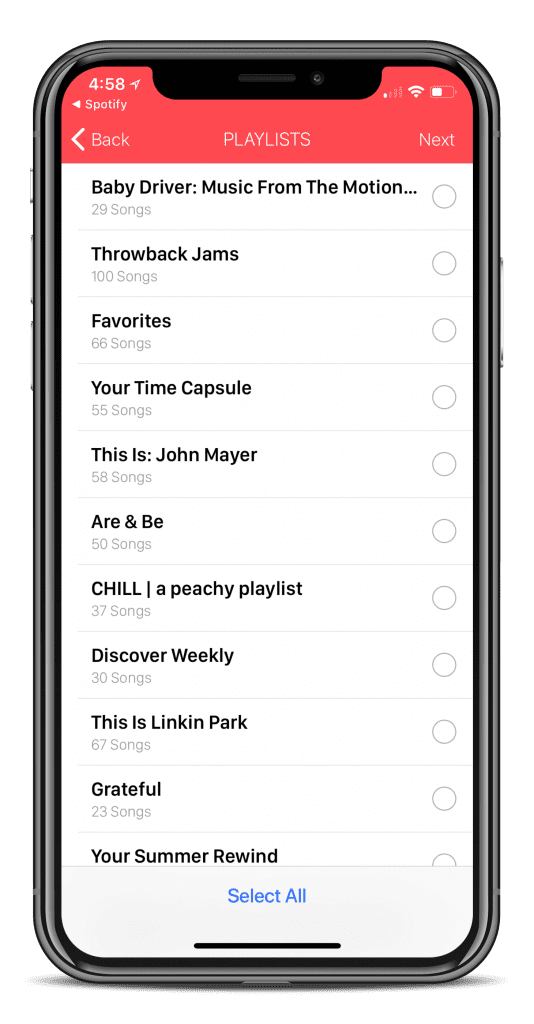
Dopo aver autorizzato l’accesso ad Apple Music, inizia il divertimento. Apparirà una lista delle vostre playlist di Spotify. È possibile scorrere e selezionare opzioni specifiche, oppure toccare il pulsante “Seleziona tutto” in basso.
Dopo aver selezionato le playlist, Houdini abbinerà il maggior numero possibile di canzoni. Una schermata vi dirà che l’abbinamento è completo.
Se ci sono dei brani che non sono stati abbinati, apparirà un messaggio in basso. Si desidera prendere nota di queste canzoni in modo da poterle cercare manualmente in seguito.
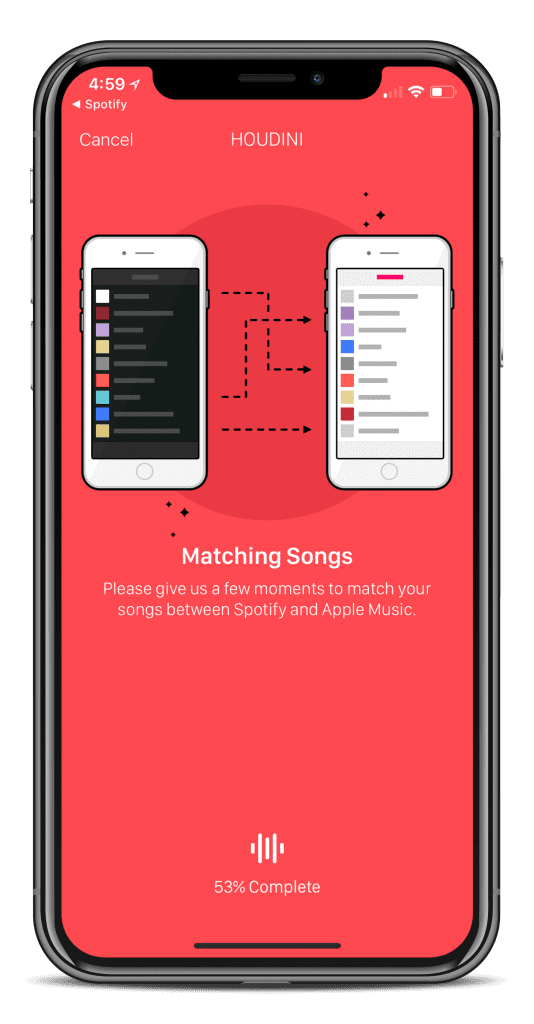
Ora siamo pronti per il trasferimento di Houdini. Basta toccare ‘Avvia il processo di trasferimento’ e il divertimento inizierà.
Questo potrebbe richiedere un po’ di tempo, ma viene mostrata una schermata di avanzamento. Questo vi dice che questo potrebbe richiedere diversi minuti, mostrando anche una percentuale di completamento in basso.
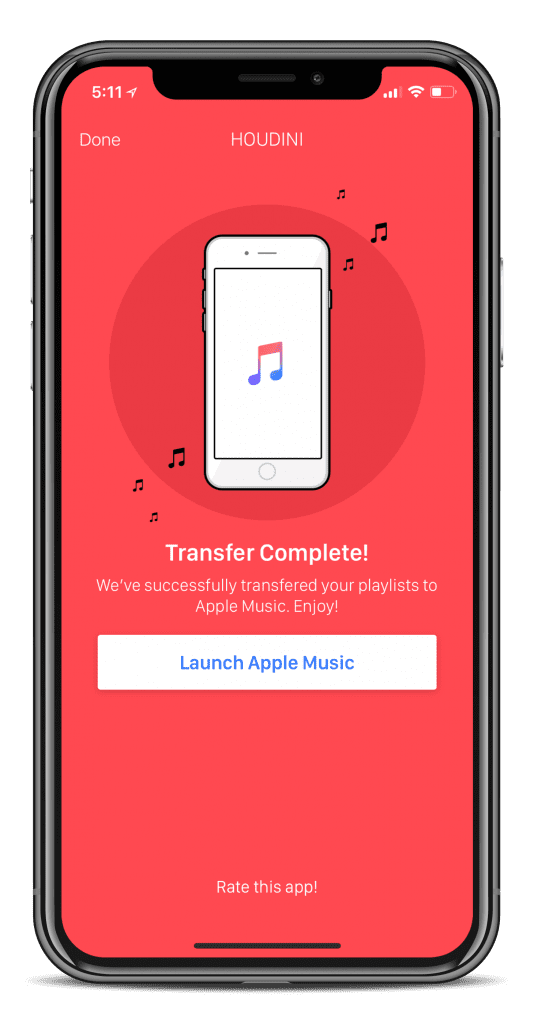
Una volta completato il trasferimento, le playlist selezionate verranno create in Apple Music. Houdini ha un pulsante che vi permetterà di lanciare rapidamente Apple Music.
Se vuoi continuare a trasferire le playlist, devi tornare a Houdini e ripetere il processo fino a quando le playlist non sono state trasferite.
Conclusione
Grazie al gran numero di app diverse sull’App Store, non dobbiamo preoccuparci di svolgere questi compiti noiosi. Abbiamo invece app come SongShift e Houdini che faranno tutto il lavoro per noi.
Se avete esperienza con una di queste applicazioni, fatecelo sapere nei commenti qui sotto. Assicuratevi di farci sapere quale di queste app ha fatto risparmiare tempo prezioso al passaggio da Spotify a Apple Music.
<
